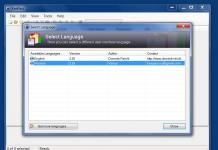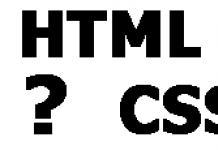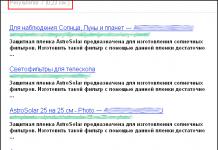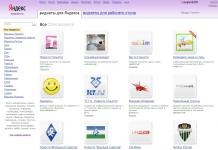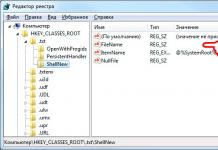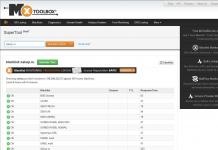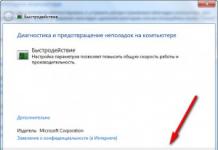Isegi kui te ei kavatse koguda teiste inimeste arvutites paroole, on sellised programmid nagu LaZagne väga hea viis mõelda, kui haavatav on meie privaatsus, kui meie arvutid ei ole meie kontrolli all: lennujaamades, kui neid pagasina registreeritakse. , remonditöökodades, müügijärgsetes ja nii edasi.
Ja kui kavatsete häkkida teiste inimeste paroole, siis juhin teie tähelepanu asjaolule, et LaZagne on käsurea utiliit, mille varjatud kasutamiseks kaugjuhtimisseadmetes saate välja võtta mitmesuguseid huvitavaid võimalusi. sihtparoolid...
Parooli taastamise programmid
Arvan, et saate juba aru, millest ma räägin LaZagne.
Heade alternatiividena saate meelde tuletada programme: ja teistest. Programmidel on üsna iseenesestmõistetavad nimed (esimene hangib paroolid veebibrauseritest, teine meiliklientidelt, kolmas kiirsuhtlusklientidelt).
Need on täiesti tasuta programmid, ilma reklaami ja prügita, paljudel neist on käsurea liides ja need on väga vähenõudlikud. Kuid need töötavad ainult Windowsis ja on suletud lähtekoodiga. Kui programm on suletud lähtekoodiga, jätab see mõtlemisruumi: see lihtsalt eraldab paroolid või eraldab paroolid JA edastab need neile, kellel neid vaja on...
LaZagne on avatud lähtekoodiga ja Python 2-s kirjutatud, st. Kui teate, kuidas Pythoni käitusaega seadistada ja vajalikke sõltuvusi installida, saate lähteskripte otse käivitada (nagu Linuxis). Neile, kes ei tea/ei taha aru saada, on koostatud käivitatavad failid, mis sisaldavad ka kõiki vajalikke sõltuvusi.
Linuxist rääkides. Selle OS-i versioon erineb Windowsi versioonist selle poolest, et see toetab vähem programme, mille jaoks saab paroole taastada.
Muide: kes teab teisi sarnaseid avatud lähtekoodiga funktsionaalseid programme - kirjutage neist kommentaaridesse, neid on huvitav näha.
Juhised LaZagne'i kasutamiseks Windowsis
Programmi on väga lihtne kasutada. Kui soovite kasutada valmis täitmisfaili, minge väljaannete lehele: https://github.com/AlessandroZ/LaZagne/releases ja valige Windowsi jaoks uusim versioon (fail Windows.zip).
Pakkige allalaaditud fail lahti. Avage Windowsis käsuviip ( Win+x) ja valige seal " Käsurida" või " Käsurida (administraator)" Teoreetiliselt, nagu on kirjeldatud ametlikus dokumentatsioonis, peaks programm administraatorina käivitamisel leidma kõigi kasutajate paroolid, millele lisandub Wi-Fi parool. Vastupidi, käsureal administraatorina programm ei tööta üldse (ei leia midagi). Võimalik, et peate selle käivitama muul viisil, näiteks:
C:\> runas /kasutaja:
C:\> runas /kasutaja:
Kuid ka see ei töötanud minu jaoks (kuna minu kontol pole parooli, kuid selle käivitamiseks peab sellel olema parool). Ma ei vaevanud sellega liiga palju, vaid käivitasin selle tavalise kasutajana lihtsalt käsureal. Läheme otse kohta, kus see minu jaoks töötas)))
Saate käivitatava faili lohistada avanevas käsurea aknas (et mitte käsitsi selle asukohta tippida). Lisa tühiku järel kõik et see näeks välja umbes selline:
Siin on minu tulemus:
LaZagne.exe kõik -oN
Fail ei salvestata mitte töötava programmi asukoha, vaid praeguse töökataloogi suhtes (see, mis on nähtav käsurealt). Näiteks minu puhul on see C:\Users\Alex\, mis tähendab, et leitud paroolidega fail salvestatakse kausta C:\Users\Alex\results\
Võite kasutada ka valikut -oJ salvestamiseks Json-vormingus või valikus -oA- salvestada korraga kahes vormingus. Muide, minu jaoks salvestab see tavaliselt Jsonis, kuid kui valin lihttekstina salvestamise, salvestatakse ainult mõned paroolid.
Kui teil on ka sellega probleeme, võite kasutada banaalset väljundi ümbersuunamist:
LaZagne.exe kõik > logons.txt
Kui soovite otsida paroole ainult brauserite jaoks:
LaZagne.exe brauserid
Võite isegi otsida ainult teatud brauserite, näiteks Firefoxi jaoks:
LaZagne.exe brauserid -f
Saadaolevate valikute ja toetatud tarkvara täieliku loendi leiate programmi spikrist.
Järeldus
LaZagne'i on väga lihtne kasutada ja see teeb arvutist paroolide leidmisel väga head tööd. Programm jätkab aktiivset arengut ja regulaarselt lisatakse uusi skripte, mis võimaldavad otsida ja taastada paroole veelgi suurema hulga programmide jaoks.
Saate end selle programmi eest mingil määral kaitsta, kui kasutate näiteks brauserite (seda toetavate) peaparooli.
Peaksite selliste programmide kohta alati meeles pidama, kui kasutate avalikke arvuteid (näiteks internetikohvikus) või kui arvuti kukub vähemalt mõneks ajaks teie käest välja (pagasina registreerimisel, remonti tagastamisel või müümisel).
Müümisel ei tasu loota ainult kõvaketta eemaldamisele või vormindamisele. Kohtuekspertiisi tööriistad (nt lahkamine) on võimelised andmeid taastama. Muide, Autopsy saab lisaks paroolidele näidata ajalugu, veebibrauseri küpsiseid, külastatud saite, arvuti kasutamise aja teavet (mis on loodud paljude tegurite mõjul) ja palju muud.
Ärge jätke oma sülearvutit või lauaarvutit järelevalveta isegi paariks sekundiks! Vastasel juhul võivad teie lehe paroolid sotsiaalvõrgustikes, ajaveebis ja meilis sattuda ründaja kätte. See on nüüd võimalik tänu tasuta programmile WebBrowserPassView. Tänu sellele saavad teie arvuti saladused selgeks ja teil pole aega isegi pilgutada.
Tarkvara on saadaval ka vene keeles ja selle saate piiranguteta alla laadida veebisaidilt nirsoft.net. Lisaks ei vaja programm installimist. Saate seda käivitada näiteks arvuti mälupulgalt, mis on hetkeks omaniku järelevalveta. Tarkvara vajab kõige tegemiseks vaid 2 sekundit. See skannib brausereid, nagu Mozilla Firefox, Google Chrome, Internet Explorer ja Opera ning eemaldab neist kõik paroolid, sealhulgas paroolid populaarsetele saitidele Facebook, Yahoo, Google ja Gmail. Tarkvara teeb kogu töö automaatselt ja saate programmi abil kogu saadud teabe isegi välja printida.
Nagu Group-IB tegevjuht Ilja Sachkov päevalehele RBC selgitas, ei saa sellist tarkvara pahatahtlikuks pidada. Programm käivitatakse kasutaja loal, kuid see käivitatakse kohapeal ja ei saada andmeid kuhugi. See annab automaatselt juurdepääsu teabele, mida saab juba muul viisil vaadata. See programm ei kujuta endast uusi ohte.
WebBrowserPassView kuvab ainult brauseri vormidesse salvestatud mandaate, seetõttu piisab härra Sachkovi sõnul paroolide mitte salvestamisest tavaliste veebilehitseja tööriistade abil ja sel juhul pole kasutajat ohus. Lisaks ei saa see tarkvara hankida paroole, mis on kaitstud näiteks Opera veebibrauseri peavõtmega. Paroolid IE-s krüpteeritakse nende veebiaadresside abil, millele need kuuluvad, nii et kui kustutate oma sirvimisajaloo, ei saa te ka paroole taastada.
Esimene samm on parooliga kaitstud kasutajakontode kasutamine ja arvuti lukustamine, kui see jääb järelevalveta. Ärge salvestage brauserites oluliste veebisaitide mandaate. Võimaluse korral on soovitatav kasutada täiendavat kaitset peavõtmete näol. Peaasi on meeles pidada, et mitte ainult selline kahjutu utiliit ei saa paroole hankida. Palju sagedamini varastavad sisselogimis-parooli paari pahavara kasutavad ründajad, mis kujutab endast tõsist ohtu kasutajate privaatsete andmete turvalisusele, märgib ekspert.
Projektijuhi ADV/web-engineering co. Nikita Dubinkin, WebBrowserPassView programm saab juurdepääsu paroolidele, skannides brauseri süsteemifaile. Lisaks saab programm töötada kõigi Windows OS-i brauseritega, välja arvatud Apple'i Safari brauser. Selle programmi kasutamiseks peab ründaja saama juurdepääsu sihtmärgi arvutile. Arvuti peab olema volitatud ohvri kasutatud konto all.
„See konkreetne programm ei ole ohtlik Apple Safari brauseri kasutajatele ega neile, kes kasutavad arvutis Linuxit või MacOS-i. Kuid selle programmi olemasolu näitab, et brauserite paroolide krüpteerimismeetodid ei ole piisavalt usaldusväärsed. Ja selleks, et mitte karta enda andmete turvalisuse pärast, tuleks keelduda oluliste saitide (e-post, internetipangasüsteemid jne) paroolide brauseris salvestamisest,” soovitab hr Dubinkin.
Lisainformatsioon.
Pole saladus, et tänapäeval muutub isiklik teave iga päevaga üha enam avalikuks! Mõnikord peame me, tavalised kasutajad, teadma seda või teist teavet. Tavaliselt on need isikliku kirjavahetuse või juurdepääsu paroolid...
See materjal tutvustab teile huvitavat võimalust teiselt kasutajalt andmeid hankida. Ainus vaatamise tingimus on otsene juurdepääs objekti arvutile!
Tänu sellisele programmile nagu Puntoswitcher näeme peaaegu seaduslikult kogu kasutaja klaviatuurilt sisestatud teavet. Mainisime seda programmi juba eelmises artiklis automaatne klaviatuuripaigutuse vahetamine.
Ettevalmistus
Läbivaatus

Järelsõna asemel
Noh, see on kõik, mida me selle rakendamiseks vajame kasutaja isiklik jälgimine– sellest piisab Puntoswitcheri programmile. Tänu lihtsatele seadistustele saate muuta programmi olemasolu mitte märgatavaks, vaid kõik klaviatuurilt sisestatud teave kajastub päevikus. Seejärel saate programmile juurdepääsuks minna "START - Programmid - Yandex - Puntoswitcher".
Märge!
Ärge laske Puntoswitcheri otseteedel töölauale või tegumiribale jääda!
Nii lihtsal ja tagasihoidlikul viisil saate saada teavet kirjavahetuse või varjatud kasutajateabe kohta! See tuleb kasuks kadedatele naistele ja umbusklikele abikaasadele...:-)
Unustatud paroolide taastamise programmide ülevaade.
:: WebBrowserPassView
Utiliiti kasutatakse Internet Exploreri, Mozilla Firefoxi, Google Chrome'i, Safari ja Opera brauserites salvestatud unustatud paroolide meelespidamiseks.
Süsteeminõuded: Windows 2000 ja uuemad.
Omadused: avab praeguse kasutaja paroolid, st. millisel kontol see käivitatakse, kuvatakse need paroolid. Kui teil on vaja vaadata teise kasutaja paroole, saate seadetes määrata soovitud kasutaja profiiliga kausta tee. See kehtib peaaegu kõigi NirSofti utiliitide kohta, mida arutatakse allpool.
:: Kuidas Google Chrome'i brauseris paroole ilma eriprogrammideta teada saada
Chrome'i brauseris saate paroole teada saada ilma spetsiaalseid tööriistu kasutamata. Sisestage lihtsalt brauseri reale:
chrome://settings/passwords
:: Kuidas ilma eriprogrammideta Firefoxi brauseris paroole teada saada
Klõpsake Firefoxi akna ülaosas nuppu Firefox ja valige Seaded. Minge paneelile Kaitse. Klõpsake Salvestatud paroolid... ja avaneb aken salvestatud paroolidega.

::ProgrammDecrypt
Programm programmide unustatud paroolide taastamiseks: Qip 2005, Qip Infium, Qip 2010, MSN, Miranda, Mail Agent, Internet Explorer, Google Chrome, Opera, Mozilla FireFox, FileZilla, FAR manager, FlashFXP, Total Commander, Pidgin, Trillian, Google Talk, ICQ, The Bat!, Windows Live Messenger.
Liides vene ja inglise keeles.
Automaatne ja "käsitsi" dekrüpteerimisrežiim. Käsitsirežiim võimaldab teil eraldada paroolid surnud või passiivsest süsteemist, näiteks käivitamisel LiveCD-lt või installimata (kaasaskantavast) programmist või Windowsi kontolt, mis on praegu passiivne.
:: Paroolide taastamine räsidest
Kui taastamise ajal näete parooli asemel midagi sarnast md5=202CB962AC59075B964B07152D234B70, see tähendab, et parool salvestatakse räsina ja sellest räsist parooli eraldamiseks peate selle kopeerima puhvrisse (202CB962AC59075B964B07152D234B70) ja proovima seda veebisaidil dekrüpteerida.
Räside dekrüpteerimiseks mõeldud veebisaidid:
Venekeelse liidese saab alla laadida allalaadimislehelt.
::PasswdFinder
Väike utiliit, mis aitab kadunud paroole leida/taastada. Kui programm on käivitatud, kuvatakse programmi aknas kõik veebibrauserite, e-posti klientide, piiparite, FTP-klientide ja muude programmide salvestatud paroolid.

Brauserid: Apple Safari, Flock, Google Chrome 1.x - 6.x, Internet Explorer 4.x - 9.x, Opera 6.x - 11.x, Mozilla Browser, Mozilla Firefox, Mozilla SeaMonkey.
Kiirsuhtlusprogrammid: RQ 0.9, AIM Pro, AOL Instant Messenger (vanemad versioonid), Digsby, Excite Private Messenger 1.x, Faim 0.1, GAIM 1.x, Gizmo Project, Google Talk, ICQ 99b-2003b, Lite 4, Lite 5, IM2 (Messenger 2) 1.5.x, JAJC (Just Another Jabber Client), Miranda IM 0.2.x-0.9.x, MSN Messenger 1.x-7.x, MySpaceIM 1.0, Odigo 4, Paltalk, Pandion 2.5, Pidgin, PSI, QIP 2005a, QIP.Online, SIM 0.9, Trillian 0.x, 2, 3, Trillian Astra, Windows Live Messenger, Windows Messenger, Yahoo! Messenger 3.x-6.x
Meilikliendid: Becky 2.x, Eudora/Eudora Light, Forte Agent 3.x, Gmail Notifier, grupipost tasuta, IncrediMail, iScribe/nScribe 1.x, Mail Commander 8.x, Mail.Ru Agent 4.x–5 .x, Microsoft Outlook 2000, 2002, 2003, 2007, 2010, Microsoft Outlook Express 6.0, Mozilla Thunderbird 1.x - 3.x, Opera meiliklient, PocoMail 3.x - 4.x, POP Peeper 3.x, Nahkhiir! 1.x–4.x, Vypress Auvis 2.x, Windows Live Mail, Windows Mail
FTP-kliendid: 32-bitine FTP, BitKinex 3.0.8, BulletProof FTP Client 1.x, 2.x, 2009, klassikaline FTP-arvuti, CoffeeCup FTP 3.x, Core FTP 2.x, CuteFTP Home/Pro, DirectFTP, Directory Opus, ExpanDrive 1.8, FAR Manager 1.6x, 1.7x, 2.x, FFFTP 1.x, FileZilla 2.x, FlashFXP 1.x-3.x, Fling, FreeFTP, Frigate3 FTP 3.x, FTP Commander Pro/Deluxe, FTP Control 4, FTP Navigator, FTP Uploader, FTPExplorer 7.x, FTPRush 1.x, LeapFTP, NetDrive, SecureFX, SmartFTP 1.x - 4.x, SoftX FTP Client, TurboFTP 5.x - 6.x, UltraFXP 1 .x, Web Site Publisher 2.1.0, WebDrive, Windows/Total Commander 4.x – 7.x, WinSCP, WS_FTP 5.x – 10.x, 12 Home/Pro, 2007
Muud programmid: Absolute Poker, Advanced Dialer 2.x, ASP.NET Account, Cake Poker 2.0, CamFrog 3.x, Cisco VPN Client 5, ClubTimer 2.x, Dialer Queen 1.x, Download Master 4.x - 5. x, EType Dialer 1.x, FlashGet (JetCar) 1.x, FlexibleSoft Dialer 2.x-4.x, FreeCall 3.x, Full Tilt Poker, GetRight 5, Interneti-allalaadimise kiirendi 5, MuxaSoft Dialer 3.x–4 .x, PartyPoker, arvuti kaugjuhtimispult, PokerStars, Punto Switcher 2.x, kaugtöölaua ühendus, ekraanisäästja Win9x, The Bee 1.x, Titan Poker, UPSMon 2.8, VDialer 3, Windows 9x vahemällu salvestatud võrgu paroolid, Windowsi vahemällu mandaat ( .NET Passport, domeeni ja võrgu paroolid), Windows Remote Access Service (RAS), VPN ja sissehelistamisparoolid, WinVNC 3.x
Kas vene keel on olemas
Laadige installimine alla: http://www.spy-soft.net/passwdfinder/
Laadige alla kaasaskantav versioon: foorumis
Programmi veebisait: http://www.magicaljellybean.com/passwdfinder/
:: BulletsPassView
utiliit tärnide taha peidetud paroolide taastamiseks, sealhulgas Internet Exploreri brauseris.
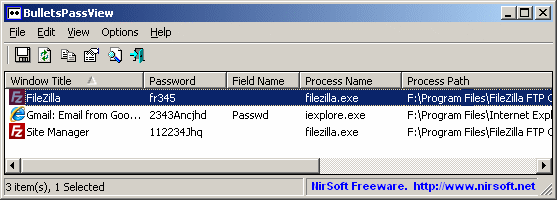
:: Paroolide taastamine MD5 räsidest – BarsWF programm
:: Windowsi sisselogimisparoolide taastamine/lähtestamine
Arvuti parooli on lihtsam lähtestada kui seda taastada. Kuid kui arvuti sisaldab EFS-i abil krüptitud faile, lähevad parooli lähtestamisel krüptitud andmed kaotsi - sel juhul peaksite proovima parooli taastada.
1) Kui teie arvutil on juurdepääsetav administraatoriõigustega konto, siis on kõik lihtne: logige sisse ja lähtestage juhtpaneelil vajalike Windowsi kontode paroolid. Kui sellist kontot pole, minge Windowsi turvarežiimi (sellele helistamiseks vajutage klahvi mitu korda F8 või F5 arvuti sisselülitamisel), Võib olla ilmub teine konto" Administraator", mis pole parooliga kaitstud.
Kõigi muude probleemi lahendamise võimaluste jaoks vajate LiveCD-d.
2) Windows "7-s saate minna kausta c:\windows\system32 ja nimetage fail ümber sethc.exe V sethc.bak, siis cmd.exe kopeerida nime all sethc.exe. Käivitage probleemne arvuti ja vajutage enne sisselogimist klahvi Shift viis korda - käsurida laaditakse, sisestage see:
võrgukasutaja kasutaja2 123 /lisa
net localgroup Administraatorid user2 /add
net localgroup Kasutajad user2 /delete
(vajutage iga rea lõpus sisestusklahvi)
Pärast neid käske ilmub uus konto kasutaja2 parooliga 123 - logige selle kontoga sisse ja lähtestage soovitud konto parool.
Toimingute tegemiseks kaustas c:\windows\system32 olevate failidega peate käivitama mis tahes LiveCD-lt, näiteks AntiSMS-ilt, mis on sellel saidil üle vaadatud. Kui LiveCD-d pole, kuid on teine arvuti, siis saate nende toimingute jaoks ühendada probleemse arvuti kõvaketta.
Kui teil on Windowsi installiketas, saate seda kasutada: käivitage sellelt, valige Süsteemi taastamine, seejärel vajutage Edasi ja vali Käsurida.

Sisestage käsureale:
kopeeri /y c:\windows\system32\cmd.exe c:\windows\system32\sethc.exe
3) Kasulikkus Parooli lähtestamine simpleksist- väike lihtne utiliit Windowsi konto paroolide lähtestamiseks.

Töötab ainult LiveCD-ga. Parooli lähtestamisel loob see SAM-failist varukoopia, mis võimaldab tagastada kustutatud parooli ning SAM_bak1 luuakse ainult üks kord ja SAM_bak2 luuakse iga kord, kui utiliit käivitatakse, seega on mõlemad esimesed ja uusimad varukoopiad, kui kasutajad lähtestavad või määravad paroolid suvalises järjekorras.
4) Kasulikkus Universaalne viiruse nuusutaja- tuntud tasuta programm arvutiviiruste eemaldamiseks. Sellel on mitmeid lisafunktsioone, üks neist on Windowsi konto paroolide lähtestamine. Peate käivitama probleemse arvuti LiveCD-ga, käivitama selle utiliidi, suunama selle Windowsi kausta ja seejärel valima " register" -> "Kontod (lähtestage parool/aktiveerige)...".
Aken " Kontod", mis kuvab kõik uuritava Windowsi saadaolevad kontod. Valige soovitud konto ja klõpsake nuppu " Lähtestage parool".
5) Live CD" Lähtestage Windowsi parool" - valmis ketas Windowsi konto paroolidega töötamiseks. Peate selle tööriista paigaldama CD-le, seejärel käivitama sellelt ja valima vajalikud toimingud. Võimaldab mitte ainult paroole lähtestada, vaid võimaldab ka valida soovitud parool.
6) Häkkeri tööriist Live CD Kon-Boot- see toode on väike LiveCD, mis lähtestab testitava arvuti kõigi kontode kõik paroolid. Pealegi naasevad kõik paroolid pärast arvuti taaskäivitamist oma kohale!
Töötab käsurea kaudu. Näiteks Windowsi parooliväljavõtte salvestamiseks tehke järgmist. QuarksPwDump.exe -dhl -o out.txt(salvestatakse faili out.txt).
9) Mimikatz— Windowsi avatud seansside paroolide pealtkuulamine. See on häkkimistööriist, mis võimaldab ründajal Windowsi konto parooli teada saada, kui ohver on mõnda aega eemal.
Kurjategija sisestab käsureale järgmised käsud:
mimikatz # privileeg::silumine
mimikatz # inject::process lsass.exe sekurlsa.dll
mimikatz # @getLogonPasswords

Utiliit on "kõrbenud" paljude viirusetõrjete poolt. Seetõttu peab ründaja esmalt viirusetõrje keelama... Kas teil on viirusetõrje seadete jaoks parool määratud? See on kõik. Minu viirusetõrje seaded on parooliga kaitstud.
Selle materjali kasutamisel lisage link aadressile http://site/